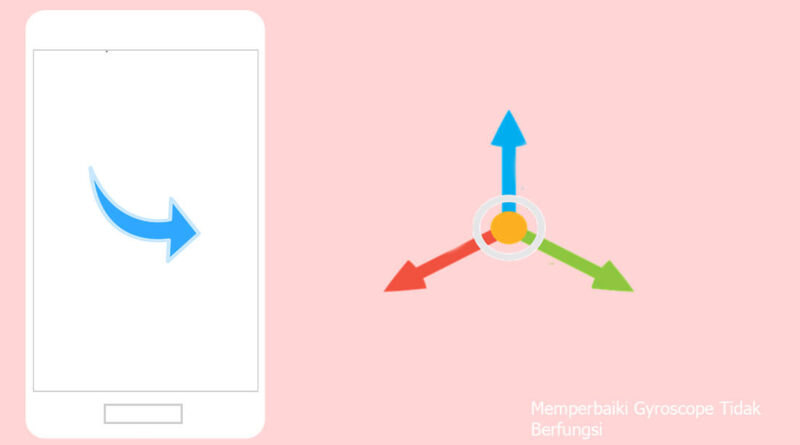6 Langkah Untuk Mengatasi Gyroscope Yang Tidak Berfungsi Di HP Android
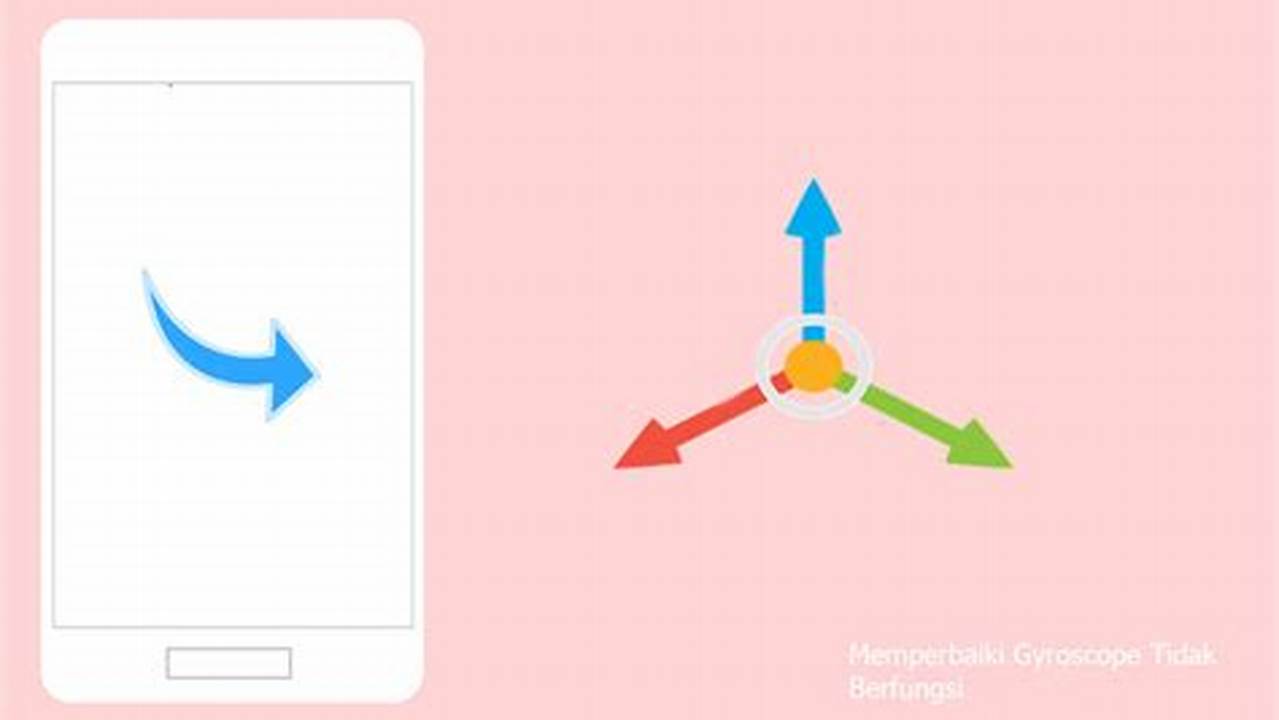
Giroskop adalah sensor penting pada HP Android yang berfungsi mendeteksi orientasi dan gerakan perangkat. Kerusakan pada giroskop dapat menyebabkan berbagai masalah, seperti kesulitan dalam bermain game, menggunakan aplikasi navigasi, atau bahkan mengakses fitur tertentu.
Jika kamu mengalami masalah dengan giroskop HP Android yang tidak berfungsi, berikut adalah 6 langkah yang dapat kamu lakukan untuk mengatasinya:
6 Langkah untuk Mengatasi Giroskop yang Tidak Berfungsi di HP Android
Jika kamu mengalami masalah dengan giroskop HP Android yang tidak berfungsi, berikut adalah 6 langkah yang dapat kamu lakukan untuk mengatasinya:
- Restart HP
- Kalibrasi giroskop
- Hapus aplikasi yang bermasalah
- Perbarui sistem operasi
- Reset pabrik
- Ganti giroskop
- Hubungi pusat servis
Dengan mengikuti langkah-langkah ini, kamu dapat mencoba mengatasi masalah giroskop yang tidak berfungsi pada HP Android kamu.
Restart HP
Restart HP adalah salah satu langkah pertama yang dapat kamu lakukan ketika menghadapi masalah giroskop yang tidak berfungsi. Memulai ulang HP dapat membantu menutup semua aplikasi yang berjalan dan menyegarkan sistem, yang berpotensi memperbaiki masalah yang menyebabkan giroskop tidak berfungsi.
- Tutup semua aplikasi
Sebelum memulai ulang HP, pastikan untuk menutup semua aplikasi yang sedang berjalan. Hal ini dapat membantu memastikan bahwa tidak ada aplikasi yang mengganggu proses restart.
- Restart HP
Untuk memulai ulang HP, tekan dan tahan tombol daya hingga menu opsi muncul. Kemudian, pilih opsi “Restart” dan tunggu hingga HP selesai memulai ulang.
- Kalibrasi giroskop
Setelah HP selesai memulai ulang, coba kalibrasi giroskop. Buka aplikasi Pengaturan, lalu cari opsi “Kalibrasi giroskop”. Ikuti petunjuk pada layar untuk mengkalibrasi giroskop.
- Uji giroskop
Setelah giroskop dikalibrasi, uji apakah giroskop sudah berfungsi dengan baik. Kamu dapat menggunakan aplikasi pengujian giroskop atau bermain game yang memerlukan giroskop.
Jika langkah-langkah ini tidak berhasil mengatasi masalah giroskop yang tidak berfungsi, lanjutkan ke langkah berikutnya.
Kalibrasi giroskop
Kalibrasi giroskop adalah proses penyesuaian sensor giroskop agar lebih akurat. Kalibrasi ini diperlukan jika giroskop tidak memberikan pembacaan yang benar atau jika giroskop tidak berfungsi dengan baik.
- Buka aplikasi Pengaturan
Untuk mengkalibrasi giroskop, buka aplikasi Pengaturan di HP kamu. Cari opsi “Kalibrasi giroskop” atau “Kalibrasi sensor”.
- Ikuti petunjuk pada layar
Setelah menemukan opsi kalibrasi, ikuti petunjuk pada layar untuk mengkalibrasi giroskop. Biasanya, kamu akan diminta untuk memutar HP dalam pola tertentu untuk mengkalibrasi sensor.
- Tunggu hingga kalibrasi selesai
Proses kalibrasi biasanya memakan waktu beberapa detik. Tunggu hingga proses selesai sebelum menguji giroskop.
- Uji giroskop
Setelah kalibrasi selesai, uji apakah giroskop sudah berfungsi dengan baik. Kamu dapat menggunakan aplikasi pengujian giroskop atau bermain game yang memerlukan giroskop.
Jika kalibrasi tidak berhasil mengatasi masalah giroskop yang tidak berfungsi, lanjutkan ke langkah berikutnya.
Hapus aplikasi yang bermasalah
Jika restart HP dan kalibrasi giroskop tidak berhasil mengatasi masalah, kemungkinan ada aplikasi tertentu yang menyebabkan giroskop tidak berfungsi. Untuk mengatasinya, kamu dapat mencoba menghapus aplikasi yang baru saja diinstal atau aplikasi yang dicurigai menyebabkan masalah.
- Identifikasi aplikasi yang bermasalah
Untuk mengidentifikasi aplikasi yang bermasalah, kamu dapat mencoba mengingat aplikasi apa saja yang baru saja diinstal sebelum masalah giroskop muncul. Selain itu, kamu juga dapat memeriksa ulasan aplikasi di Google Play Store untuk melihat apakah ada pengguna lain yang melaporkan masalah serupa.
- Hapus aplikasi yang bermasalah
Setelah mengidentifikasi aplikasi yang bermasalah, hapus aplikasi tersebut dari HP kamu. Tekan dan tahan ikon aplikasi pada layar beranda, lalu pilih opsi “Hapus instalan” atau “Copot pemasangan”.
- Restart HP
Setelah menghapus aplikasi yang bermasalah, restart HP kamu. Hal ini akan membantu memastikan bahwa semua perubahan diterapkan dan masalah giroskop teratasi.
- Uji giroskop
Setelah HP selesai memulai ulang, uji apakah giroskop sudah berfungsi dengan baik. Kamu dapat menggunakan aplikasi pengujian giroskop atau bermain game yang memerlukan giroskop.
Jika menghapus aplikasi yang bermasalah tidak berhasil mengatasi masalah giroskop yang tidak berfungsi, lanjutkan ke langkah berikutnya.
Perbarui sistem operasi
Pembaruan sistem operasi dapat mencakup perbaikan bug dan peningkatan yang dapat mengatasi masalah giroskop yang tidak berfungsi. Untuk memperbarui sistem operasi HP Android kamu:
- Sambungkan HP kamu ke jaringan Wi-Fi.
- Buka aplikasi Pengaturan.
- Gulir ke bawah dan pilih opsi “Sistem”.
- Pilih opsi “Pembaruan sistem”.
- Jika ada pembaruan yang tersedia, ketuk tombol “Unduh dan pasang”.
Setelah pembaruan selesai diunduh, HP kamu akan memulai ulang dan menginstal pembaruan. Proses ini biasanya memakan waktu beberapa menit.
Setelah pembaruan selesai diinstal, uji apakah giroskop sudah berfungsi dengan baik. Kamu dapat menggunakan aplikasi pengujian giroskop atau bermain game yang memerlukan giroskop.
Jika memperbarui sistem operasi tidak berhasil mengatasi masalah giroskop yang tidak berfungsi, lanjutkan ke langkah berikutnya.
Reset pabrik
Reset pabrik akan menghapus semua data dan pengaturan pada HP kamu, termasuk aplikasi, akun, dan file. Melakukan reset pabrik dapat membantu mengatasi masalah giroskop yang tidak berfungsi jika masalah tersebut disebabkan oleh kesalahan perangkat lunak.
Untuk melakukan reset pabrik, ikuti langkah-langkah berikut:
- Cadangkan semua data penting kamu ke penyimpanan eksternal atau cloud.
- Buka aplikasi Pengaturan.
- Gulir ke bawah dan pilih opsi “Sistem”.
- Pilih opsi “Opsi pemulihan”.
- Pilih opsi “Hapus semua data (reset pabrik)”.
- Baca peringatan dengan seksama dan ketuk tombol “Hapus semua data”.
Proses reset pabrik biasanya memakan waktu beberapa menit. Setelah reset selesai, HP kamu akan memulai ulang dan kamu harus mengaturnya kembali dari awal.
Setelah reset pabrik selesai, uji apakah giroskop sudah berfungsi dengan baik. Kamu dapat menggunakan aplikasi pengujian giroskop atau bermain game yang memerlukan giroskop.
Jika reset pabrik tidak berhasil mengatasi masalah giroskop yang tidak berfungsi, kemungkinan besar masalah tersebut disebabkan oleh kerusakan perangkat keras. Dalam hal ini, kamu perlu membawa HP kamu ke pusat servis untuk diperbaiki.
Ganti giroskop
Jika semua langkah sebelumnya tidak berhasil mengatasi masalah giroskop yang tidak berfungsi, kemungkinan besar masalah tersebut disebabkan oleh kerusakan perangkat keras pada giroskop itu sendiri.
Untuk mengatasi masalah ini, kamu perlu mengganti giroskop. Kamu dapat membawa HP kamu ke pusat servis resmi atau bengkel reparasi HP untuk melakukan penggantian.
Proses penggantian giroskop biasanya memakan waktu beberapa jam atau bahkan beberapa hari, tergantung pada ketersediaan suku cadang dan tingkat kesulitan penggantian.
Setelah giroskop diganti, uji apakah giroskop sudah berfungsi dengan baik. Kamu dapat menggunakan aplikasi pengujian giroskop atau bermain game yang memerlukan giroskop.
Hubungi pusat servis
Jika semua langkah sebelumnya tidak berhasil mengatasi masalah giroskop yang tidak berfungsi, langkah terakhir yang dapat kamu lakukan adalah menghubungi pusat servis resmi atau bengkel reparasi HP.
Teknisi di pusat servis memiliki peralatan dan keahlian untuk mendiagnosis dan memperbaiki masalah perangkat keras pada HP kamu, termasuk masalah giroskop yang tidak berfungsi.
Saat menghubungi pusat servis,jelaskan masalah yang kamu alami dengan giroskop secara detail. Berikan juga informasi tentang langkah-langkah yang telah kamu lakukan untuk mencoba mengatasi masalah tersebut.
Setelah HP kamu diperiksa oleh teknisi, mereka akan memberikan diagnosis dan perkiraan biaya perbaikan. Jika kamu menyetujui biaya perbaikan, teknisi akan segera memperbaiki giroskop pada HP kamu.
FAQ
Berikut adalah beberapa pertanyaan yang sering diajukan terkait masalah giroskop yang tidak berfungsi pada HP Android:
Pertanyaan 1: Apa saja penyebab umum giroskop tidak berfungsi?
Jawaban: Penyebab umum giroskop tidak berfungsi antara lain: kerusakan perangkat keras, kesalahan perangkat lunak, aplikasi yang bermasalah, atau sistem operasi yang ketinggalan zaman.
Pertanyaan 2: Bagaimana cara mengkalibrasi giroskop?
Jawaban: Untuk mengkalibrasi giroskop, buka aplikasi Pengaturan, cari opsi “Kalibrasi giroskop” atau “Kalibrasi sensor”, dan ikuti petunjuk pada layar.
Pertanyaan 3: Aplikasi apa saja yang dapat menyebabkan giroskop tidak berfungsi?
Jawaban: Aplikasi yang dapat menyebabkan giroskop tidak berfungsi biasanya adalah aplikasi yang menggunakan sensor giroskop secara intensif, seperti aplikasi game atau aplikasi navigasi.
Pertanyaan 4: Bagaimana cara memperbarui sistem operasi HP Android?
Jawaban: Untuk memperbarui sistem operasi HP Android, sambungkan HP ke jaringan Wi-Fi, buka aplikasi Pengaturan, pilih opsi “Sistem”, lalu pilih opsi “Pembaruan sistem”.
Pertanyaan 5: Berapa biaya penggantian giroskop?
Jawaban: Biaya penggantian giroskop bervariasi tergantung pada model HP dan lokasi pusat servis. Untuk mengetahui perkiraan biaya, kamu dapat menghubungi pusat servis resmi atau bengkel reparasi HP.
Pertanyaan 6: Apa yang harus dilakukan jika semua langkah pemecahan masalah tidak berhasil?
Jawaban: Jika semua langkah pemecahan masalah tidak berhasil, kamu dapat menghubungi pusat servis resmi atau bengkel reparasi HP untuk mendapatkan bantuan profesional.
Jika kamu memiliki pertanyaan lain terkait masalah giroskop yang tidak berfungsi pada HP Android, jangan ragu untuk menghubungi pusat servis atau membaca sumber daya online lainnya.
Selain langkah-langkah dan tips di atas, berikut adalah beberapa tips tambahan yang dapat membantu mencegah masalah giroskop pada HP Android kamu:
Tips
Selain langkah-langkah pemecahan masalah di atas, berikut adalah beberapa tips untuk membantu mencegah masalah giroskop pada HP Android kamu:
Gunakan casing pelindung. Casing pelindung dapat membantu melindungi HP kamu dari benturan dan guncangan yang dapat merusak giroskop.
Hindari paparan suhu ekstrem. Suhu ekstrem, seperti suhu yang sangat tinggi atau sangat rendah, dapat mengganggu kinerja giroskop.
Perbarui aplikasi dan game secara teratur. Pembaruan aplikasi dan game sering kali menyertakan perbaikan bug dan peningkatan yang dapat mengatasi masalah giroskop.
Hindari penggunaan aplikasi yang tidak dikenal atau mencurigakan. Aplikasi yang tidak dikenal atau mencurigakan dapat menyebabkan berbagai masalah, termasuk masalah pada giroskop.
Dengan mengikuti tips ini, kamu dapat membantu menjaga giroskop HP Android kamu berfungsi dengan baik dan mencegah masalah di masa mendatang.
Jika kamu mengalami masalah dengan giroskop HP Android kamu, jangan ragu untuk mengikuti langkah-langkah pemecahan masalah yang telah diuraikan dalam artikel ini. Jika semua langkah tersebut tidak berhasil, kamu dapat menghubungi pusat servis resmi atau bengkel reparasi HP untuk mendapatkan bantuan profesional.
Kesimpulan
Giroskop adalah sensor penting pada HP Android yang berfungsi mendeteksi orientasi dan gerakan perangkat. Kerusakan pada giroskop dapat menyebabkan berbagai masalah, seperti kesulitan dalam bermain game, menggunakan aplikasi navigasi, atau bahkan mengakses fitur tertentu.
Jika kamu mengalami masalah dengan giroskop HP Android yang tidak berfungsi, kamu dapat mengikuti langkah-langkah pemecahan masalah yang telah diuraikan dalam artikel ini. Langkah-langkah tersebut meliputi:
- Restart HP
- Kalibrasi giroskop
- Hapus aplikasi yang bermasalah
- Perbarui sistem operasi
- Reset pabrik
- Ganti giroskop
- Hubungi pusat servis
Dengan mengikuti langkah-langkah ini, kamu dapat mencoba mengatasi masalah giroskop yang tidak berfungsi pada HP Android kamu. Jika semua langkah tersebut tidak berhasil, kamu dapat menghubungi pusat servis resmi atau bengkel reparasi HP untuk mendapatkan bantuan profesional.
Dengan menjaga giroskop HP Android kamu berfungsi dengan baik, kamu dapat menikmati pengalaman pengguna yang lebih baik dan memanfaatkan semua fitur yang ditawarkan oleh perangkat kamu.